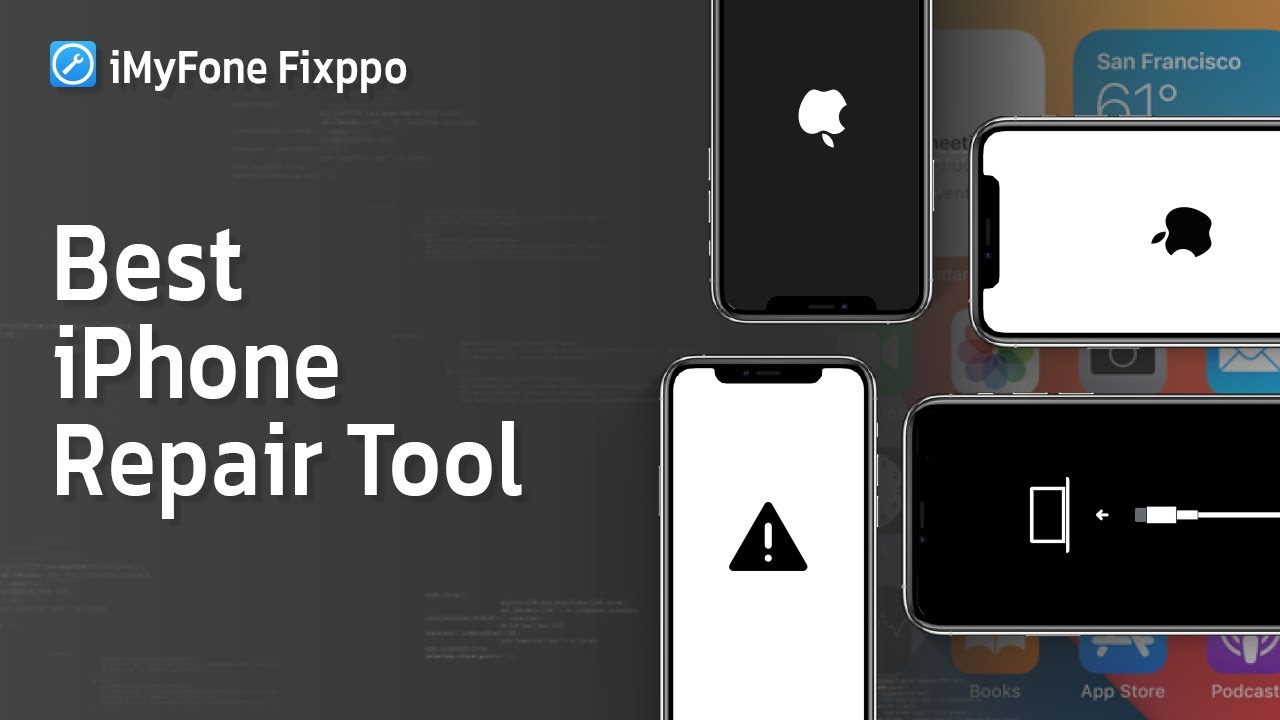iPhone è bloccato sulla mela?
Vi raccomandiamo un software potente che può riparare l'iPhone bloccato sulla mela con un tasso di successo del 99% senza operazioni complesse e nessuna perdita di dati.
"iPhone bloccato sulla mela" è un problema che si verifica quando si avvia un iPhone e il logo della mela lampeggia sullo schermo. Quando l'iPhone è bloccato sulla mela, l'iPhone non si avvia completamente, impedendo di raggiungere la schermata principale e di fare qualsiasi cosa, il che può essere molto frustrante.
Per risolvere questo problema, è necessario identificare la causa dell'iPhone bloccato sulla mela e imparare come correggerlo seguendo i metodi disponibili. Questa volta, presenterò un modo semplice per affrontare il problema, quindi se non vuoi andare in un negozio di riparazioni, ti invito a continuare a leggere fino alla fine!

Parte 1. Come riparare l'iPhone bloccato sulla mela: Soluzioni semplici da provare
Quando l'iPhone è bloccato sulla mela, è possibile che il guasto sia causato da un problema nella lettura della scheda SIM o da un problema alla batteria. In tal caso, è possibile risolvere facilmente il problema con i seguenti due metodi.
1 Rimuovere la scheda SIM e riavviare
Se l'iPhone è bloccato sulla mela a causa di un malfunzionamento della scheda SIM, è possibile risolvere il problema semplicemente rimuovendo e reinserendo la scheda SIM. Questo può consentire di riavviare il dispositivo con successo. È un metodo semplice per riparare l'iPhone bloccato con logo Apple, quindi ti consiglio di provare questa soluzione come primo passo nella risoluzione del problema.
2 Scaricare completamente l'iPhone
La completa scarica della batteria si riferisce allo stato in cui l'energia della batteria dell'iPhone è completamente esaurita. Ciò può aiutare a risolvere temporaneamente i problemi della batteria e a risolvere i problemi di essere bloccato sulla mela. Successivamente, l'iPhone dovrebbe essere in grado di riavviarsi.
Passo 1. Consuma completamente l'energia della batteria dell'iPhone bloccato con logo Apple.
Passo 2. Controlla che la batteria sia completamente scarica, quindi inizia a ricaricarla.
Passo 3. Dopo un po' di tempo di ricarica, l'iPhone si avvierà automaticamente.
Parte 2: Come riparare l'iPhone bloccato sulla mela: Riparazioni di sistema necessarie
Se "essere bloccato sulla mela" è causato principalmente da un problema del sistema, è necessario riparare il sistema per risolvere il problema. In tali casi, le soluzioni comuni includono:
- Risolvere i problemi sul sistema iOS
- Forzare il riavvio dell'iPhone
- Aggiornare l'iPhone all'ultima versione di iOS tramite iTunes
- Ripristinare l'iPhone alle impostazioni di fabbrica
Questi metodi sono stati dimostrati efficaci per la maggior parte degli utenti di iPhone quando si tratta di risolvere il problema di essere bloccato sulla mela. Se il logo Apple lampeggia e l'iPhone non si avvia correttamente, ti consiglio di provare ciascuna di queste opzioni per riparare il dispositivo.
1. Riparare iPhone bloccato sulla mela 【Alto tasso di successo】
Facilità d'uso: Tasso di successo:90%
Nota:È necessario un computer
Il metodo più raccomandato per riparare l'iPhone bloccato sulla mela a causa di problemi di sistema è utilizzare "iMyFone Fixppo". Si tratta di uno strumento di riparazione iOS dedicato che può riportare l'iPhone bloccato in diverse situazioni, come bloccato sulla mela, la modalità di ripristino, lo schermo bianco o nero, allo stato normale.
Caratteristiche principali di iMyFone Fixppo:
- Riparare l'iPhone bloccato sulla mela facilmente.
- Può risolvere 150+ problemi iOS senza perdita di dati
- Non richiede competenze specializzate, è possibile riparare l'iPhone con solo 3 passaggi a casa.
- Può aggiornare l'iPhone all'ultima versione di iOS durante la riparazione dei problemi.
- Offre un supporto completo e offre un rimborso se il dispositivo non funziona correttamente
Video tutorial su come riparare l'iPhone bloccato sulla mela:
Passo 1: Scarica e avvia Fixppo sul computer dal pulsante sopra. Successivamente, seleziona "Modalità standard" e collega il dispositivo al computer.

Passo 2: Successivamente, scarica il firmware online. Qui puoi decidere quale versione di iOS installare sul tuo iPhone.

Passo 3: Una volta fatto ciò, clicca su "Avvia riparazione standard" e Fixppo analizzerà le informazioni sul firmware per riparare il problema del loop della mela. Il processo di riparazione ti bisogna un po' tempo. Dopo la riparazione, puoi riavviare l'iPhone e il problema sarà essere risolto.

2. Forzare il riavvio dell'iPhone
Facilità d'uso: Tasso di successo:60%
Nota:È difficile determinare il momento giusto e c'è il rischio di un crollo del sistema.
Forzare il riavvio dell'iPhone è un altro metodo per risolvere il problema del logo della mela che appare e scompare sull'iPhone. Poiché il metodo di riavvio forzato varia a seconda del modello, è importante controllare ciascuno di essi.
Procedura per il riavvio forzato di iPhone 15/14/13/12/11/XS/XR/X/8:
- Passo 1: Premere rapidamente e rilasciare il pulsante del volume +.
- Passo 2: Premere rapidamente e rilasciare il pulsante del volume -.
- Passo 3: Infine, premere e tenere premuto il pulsante laterale fino a quando appare il logo Apple (circa 10 secondi).
Procedura per il riavvio forzato di iPhone 7/7 Plus:
Tenere premuti contemporaneamente il pulsante di accensione/spegnimento e il pulsante del volume giù per circa 10 secondi finché non appare il logo Apple.
Procedura per il riavvio forzato di iPhone 6 e precedenti:
Tenere premuti contemporaneamente il pulsante home e il pulsante di accensione/spegnimento fino a quando non appare il logo Apple.
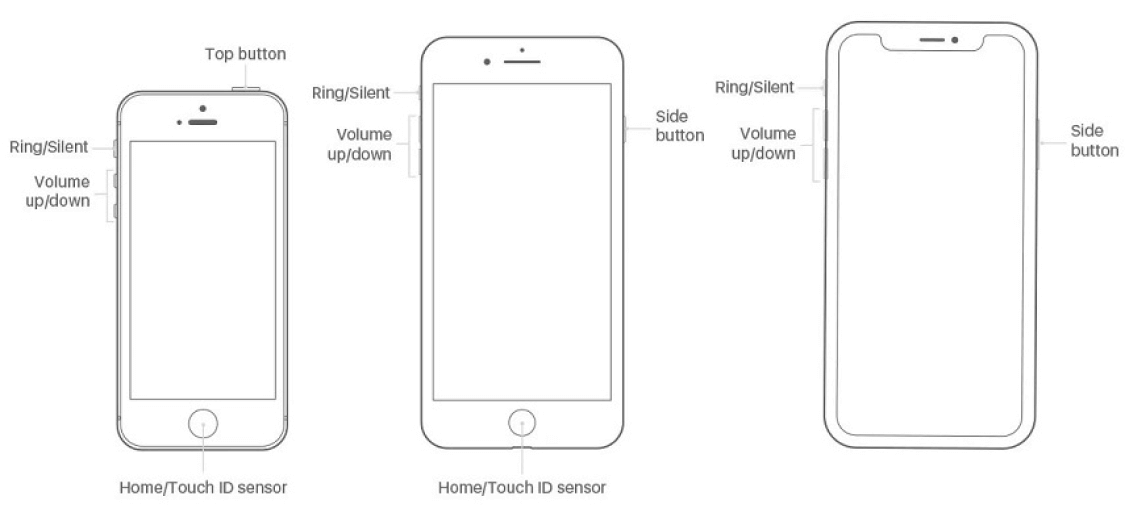
3. Aggiornare l'iPhone all'ultima versione di iOS tramite iTunes
Facilità d'uso:Tasso di successo:70%
Nota:C'è un'alta probabilità che l'iPhone non venga riconosciuto e che il processo non riesca.
Se l'iPhone è bloccato con logo Apple a causa di un errore iOS, è possibile risolvere il problema aggiornando con successo all'ultima versione di iOS. Tuttavia, poiché l'iPhone non si avvia correttamente, non è possibile eseguire l'aggiornamento tramite le normali impostazioni del dispositivo. È necessario utilizzare iTunes per questo scopo.
Passo 1: Collega l'iPhone a un computer con iTunes installato.
Passo 2: Avvia iTunes sul computer e fai clic sull'icona in alto a sinistra.
Passo 3: Una volta sulla schermata di riepilogo, fai clic su "Verifica aggiornamenti" e seleziona "Aggiorna" nella finestra popup.
Passo 4: Segui le istruzioni a schermo per iniziare il download e l'aggiornamento all'ultima versione di iOS.
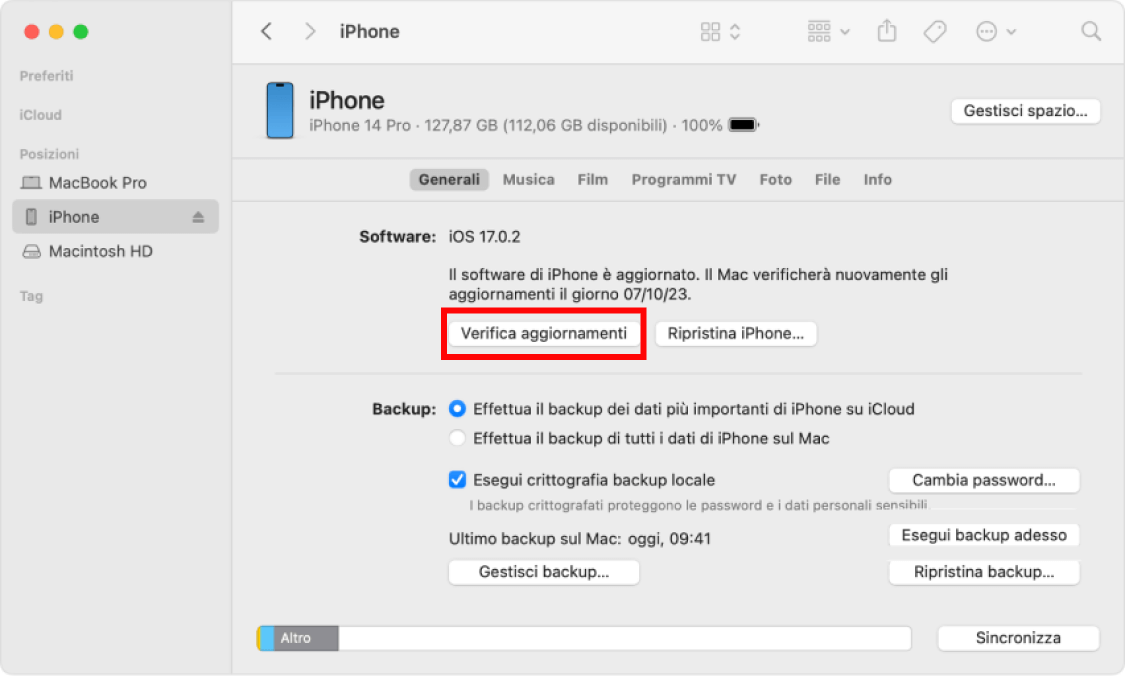
4. Ripristinare l'iPhone in modalità di recupero
Facilità d'uso:Tasso di successo:85%
Nota:Tutti i dati verranno cancellati e ci vorrà del tempo.
L'ultima soluzione per risolvere il blocco sulla mela dell'iPhone è quella di utilizzare la modalità di ripristino tramite iTunes. Questo metodo cancellerà tutti i dati presenti sull'iPhone, quindi è consigliabile per coloro che hanno già eseguito il backup dei dati o che sono disposti a ripristinare il telefono.
Passo 1: Collega l'iPhone al computer e apri il software iTunes.
Passo 2: Metti l'iPhone in modalità di ripristino.
- Per iPhone 6/5, tieni premuti contemporaneamente il pulsante di accensione/spegnimento e il pulsante Home.
- Per iPhone 7, tieni premuti contemporaneamente il pulsante di accensione/spegnimento e il pulsante del volume -.
- Per iPhone 8 e successivi, tieni premuti contemporaneamente il pulsante del volume +, il pulsante del volume - e il pulsante laterale.
Passo 3: Quando appare la schermata di ripristino, rilascia i pulsanti. iTunes rileverà che l'iPhone è in modalità di ripristino e ti chiederà se desideri ripristinare il dispositivo.
Passo 4: Clicca su "Ripristina" e iTunes inizierà immediatamente a scaricare il software e a ripristinare l'iPhone.

Tips - Un modo più conveniente per entrare in modalità di ripristino
Lo strumento Fixppo menzionato in precedenza offre una funzione gratuita per entrare in modalità di ripristino con un solo clic. Questo può essere estremamente utile se i pulsanti dell'iPhone sono danneggiati.
Parte 3: Cause e precauzioni per l'iPhone bloccato con logo Apple
Le cause del problema del blocco della mela possono essere suddivise principalmente in danni fisici all'iPhone stesso e difetti software. Ecco alcuni esempi specifici:
1. Bug software
- Fallimento dell'aggiornamento di iOS a causa di interruzioni di Wi-Fi o di alimentazione
- Utilizzo di una versione di prova di iOS con termine di validità scaduto
- Impossibilità di avviare il dispositivo a causa di un guasto iOS o di danni ai dati di sistema
- Mancanza di spazio di archiviazione sull'iPhone che causa problemi al sistema
- Problemi causati dal jailbreak dell'iPhone
2. Danneggiamenti fisici
- Danneggiamento del circuito stampato dell'iPhone a causa di immersione in acqua o di caduta
- Deterioramento della batteria nel tempo o problemi con componenti come caricabatterie non originali
A causa di queste situazioni, l'iPhone potrebbe non avviarsi normalmente. Per evitare "essere bloccato sulla mela" durante l'uso quotidiano dell'iPhone, è consigliabile:
- Eliminare app e dati non necessari per liberare spazio sufficiente sul dispositivo.
- Effettuare il backup dell'iPhone utilizzando iTunes o iCloud.
- Assicurarsi di avere una connessione Wi-Fi stabile e un caricabatterie affidabile prima di eseguire un aggiornamento iOS.
- Evitare cadute e contatti con l'acqua per prevenire danni fisici all'iPhone.
- Prolungare la durata della batteria dell'iPhone evitando di utilizzare il dispositivo durante la ricarica.
Queste precauzioni sono importanti per mantenere il buon funzionamento dell'iPhone e prevenire problemi come iPhone bloccato sulla mela.
Parte 4: Domande frequenti sull'iPhone bloccato sulla mela
Hai risolto con successo il problema dell'iPhone bloccato sulla mela dopo aver letto fin qui? Di seguito, riassumo le domande frequenti riguardanti il problema del lampeggio del logo Apple sull'iPhone.
1Qual è la probabilità di risolvere il problema dell'iPhone bloccato sulla mela?
La probabilità di risolvere il problema del blocco del logo Apple dipende dalla causa sottostante. Non esiste un numero esatto. Se il problema è un difetto del software iOS, la probabilità di risolvere il blocco sulla mela è dell'ordine del 90%. Se si riesce a risolvere il problema del software, è possibile risolvere anche il problema dell'iPhone bloccato sulla mela, rendendo possibile la risoluzione del problema anche autonomamente.
Tuttavia, se il dispositivo è stato danneggiato dall'acqua o da una caduta, è necessario portarlo in un negozio specializzato per eseguire un'ispezione aprendo il dispositivo. Poiché si tratta di danni più gravi, la probabilità di risolvere il problema dell'iPhone bloccato sulla mela è di circa il 60%.
2Hai riparato il tuo iPhone bloccato sulla mela se lo hai lasciato solo?
Lasciare un iPhone bloccato sulla mela inattivo potrebbe risolvere il problema in rari casi. Ad esempio, se il problema è causato da un malfunzionamento temporaneo della batteria, surriscaldamento del dispositivo o esposizione all'acqua, potrebbe essere possibile risolvere il blocco del logo Apple lasciando l'iPhone in carica o in un ambiente a temperatura ambiente o asciutto per un po' di tempo.
Tuttavia, la probabilità di successo non è così alta e c'è anche il rischio che il problema peggiori se lasciato non trattato. Pertanto, è consigliabile prendere provvedimenti attivi per riparare l'iPhone, come descritto nel testo principale.
Conclusione
Il problema dell'iPhone bloccato sulla mela può essere causato da difetti della SIM card, deterioramento della batteria e difetti software. Per risolvere questo problema, il primo passo da provare è il riavvio forzato. Inoltre, considera l'opzione di aggiornare o ripristinare iOS tramite iTunes. Ti consigliamo vivamente di provare anche il software di riparazione di iPhone "iMyFone Fixppo", poiché può risolvere il problema con pochi clic senza causare la perdita di dati.
Se i metodi di riparazione menzionati non risolvono il problema del lampeggio del logo Apple, è probabile che ci sia un problema hardware, quindi l'unica opzione è rivolgersi a un negozio specializzato Apple.